Criando hierarquia de relatórios no Zoho CRM
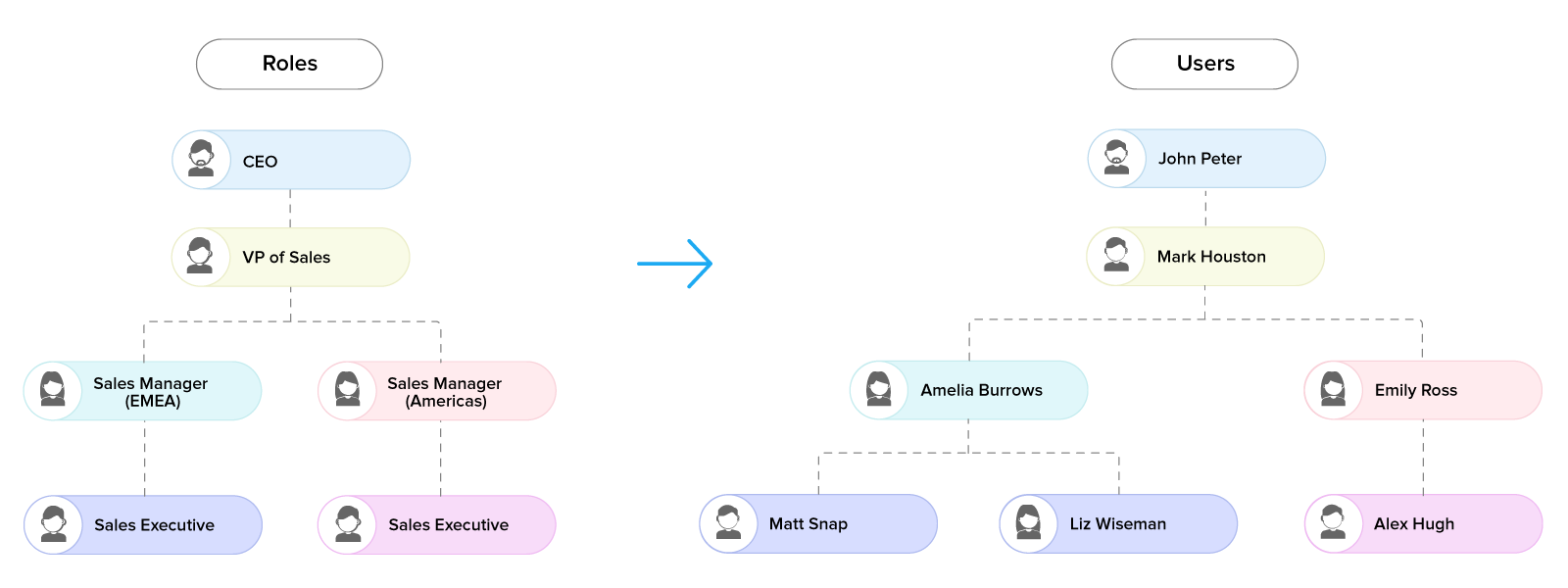 Hierarquia de relatórios no Zoho CRM
Hierarquia de relatórios no Zoho CRMHabilitar hierarquia de relatórios
A hierarquia de relatórios permite definir a visibilidade dos dados de um usuário. O gerente de relatórios de um usuário pode ser qualquer pessoa que ocupa uma função mais alta. Os usuários que não precisam de um gerente de relatórios podem ser mantidos como membros que não estão relatando, e você pode escolher se os dados deles devem estar visíveis a qualquer superior em função superior ou ao Super administrador (CEO) / Administrador da organização.
- Vá para Configuração > Geral > Detalhes da empresa> Preferência de hierarquia .
- Na página Preferências da Hierarquia , clique em Hierarquia de Relatórios .
- Selecione uma opção para definir como os usuários que não relatam relatórios são gerenciados:
- Qualquer usuário acima na hierarquia.
- Super administrador e Administradores.
Atribuir gerentes de relatórios aos usuários
Depois de definir a estrutura da hierarquia de relatórios para sua organização, você estará pronto para escolher os gerenciadores de relatórios para os usuários. Qualquer pessoa com uma função superior pode ser escolhida como gerente de relatórios do usuário.
Para atribuir o gerente de relatórios a um novo usuário
- Vá para Configuração > Usuários e Controle > Usuários , Adicionar novo usuário .
- Digite os detalhes do usuário.
- Selecione uma função na lista suspensa.
- Selecione um Gerenciador de relatórios na lista suspensa.
Todos os usuários superiores à função selecionada são listados. - Clique em Salvar .
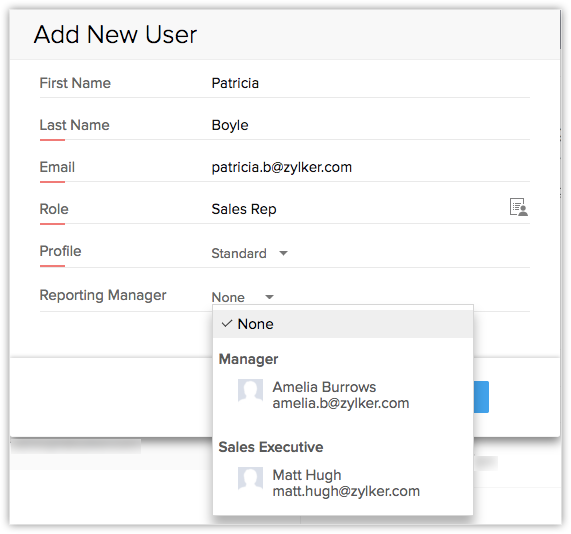 Adicionando gerentes aos relatórios
Adicionando gerentes aos relatórios- Vá para> Configuração > Usuários .
- Selecione um usuário cujo gerente de relatórios você deseja alterar.
- Em Hierarquia de relatórios , clique no ícone Editar .
- Selecione o Gerenciador de relatórios na lista suspensa.
- Clique em Salvar.
Exibir hierarquia de relatórios
O Zoho CRM permite exibir os detalhes dos relatórios de um usuário com um clique. As informações do usuário exibirão o gerente de relatórios do usuário e os subordinados (se aplicável). Esses dados não estarão visíveis se a preferência da hierarquia for alterada ou desativada. Além disso, os dados de um usuário que não está relatando não serão exibidos.
- Vá para a página Usuários e selecione um usuário .
- No painel direito, você pode visualizar a hierarquia de relatórios .
O gerente de relatórios de um usuário e os subordinados são listados
Modificar hierarquia de relatórios
Como administrador, você sempre pode alterar as designações dos usuários ou as funções na estrutura hierárquica da sua organização. No entanto, a modificação de usuários ou funções também levará a várias alterações na hierarquia de relatórios. Nos exemplos a seguir, você aprenderá como alterar a hierarquia de relatórios com base nas modificações de função.
A) Se a função de um gerente de relatórios for modificada
Para alterar funções e gerente de relatórios
- Vá para Configuração > Usuários e controle > Usuários .
- Na página Usuário , selecione um Usuário cuja função você deseja editar.
- Na página Detalhes do usuário , clique no ícone Editar .
- Na página Editar Usuário , clique no ícone Lista de Funções (
 ).
). - Selecione uma nova função na lista de funções .
- Clique em Salvar .
- Na nota pop-up do gerente Change of Reporting , selecione a função.
(Todas as funções em um nível hierárquico mais alto serão listadas aqui). - Selecione um usuário dentre os listados na função selecionada.
- Clique em Salvar .
B) Se uma função for modificada
Quando você adiciona ou remove uma função da hierarquia da sua organização, a estrutura de relatórios deve ser alterada.
Por exemplo, como vimos, nossa empresa de exemplo segue esta hierarquia básica: CEO> Vice-Presidente de Vendas> Gerente de Vendas> Executivo de Vendas. Os exemplos a seguir mostram alguns cenários em que as alterações em uma função exigem que outras alterações sejam feitas também
Para modificar uma função
- Vá para Configuração > Usuários e controle > Controle de segurança > Funções .
- Selecione Função Gerente de Vendas (EMEA) e clique em Excluir .
- Na página Excluir Função , em Transferir Usuários e Sub-funções, clique no ícone da lista de funções em Transferir para Função .
- Selecione Função de gerente de vendas (Américas) .
- Clique em Transferir e excluir .
Excluir um usuário
Como administrador, você pode excluir usuários da conta do CRM. Há duas condições que você deve conhecer ao excluir um usuário:
A) Se o usuário não tiver subordinados subordinados, poderá excluir a conta do usuário como está.
B) Se o usuário tiver membros subordinados que se reportam a ele, você pode executar um dos seguintes procedimentos:
- Transfira os subordinados para outro usuário em uma função igual ou superior na hierarquia.
- Não atribua um gerente de relatórios aos subordinados nem os deixe sem relatórios.
Para transferir subordinados
- Vá para Configuração > Usuários e controle > Usuários .
- Na página Usuários , selecione um usuário que você deseja excluir.
- Na página Detalhes do usuário , clique no link Excluir este usuário .
- Na nota pop-up, clique emTransferir Subordinados e Excluir Usuário .
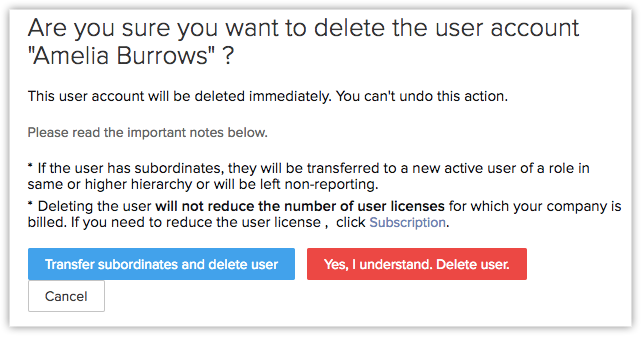 Excluir um usuário do Zoho CRM
Excluir um usuário do Zoho CRMFale com os Zoho Experts
Recent Articles
Como integrar Google Ads no Zoho Landing Page
Ao integrar o Zoho LandingPage com o Google Ads, você pode rastrear leads que se inscreveram por meio de campanhas de anúncios segmentados e grupos de anúncios. Você também pode integrar seu formulário de página de destino ao Zoho CRM para rastrear a ...Como Configurar Redirecionamentos 301 para Artigos da Base de Conhecimento no Zoho Desk
Os artigos da base de conhecimento são identificados pelo link permanente ou URL que é gerado automaticamente quando são publicados. O URL inclui o nome da categoria, os nomes das subcategorias e o título do artigo. Um URL pode alterar horas extras ...Como baixar artigos da base de conhecimento do Zoho Desk como Arquivos PDF
Os artigos da base de conhecimento contêm uma variedade de informações, como detalhes do produto, especificações, white papers, diretrizes de conformidade e SOPS, que podem ser acessados on-line. No entanto, cópias para download desses artigos podem ...Como converter feedback de artigos em tickets no Zoho Desk
No módulo Base de Conhecimento, ao clicar em um artigo, os agentes ou escritores inserem a visualização de detalhes do artigo onde podem visualizar o: Comentários que ajudam os leitores do centro deixaram no artigo (artigos publicados) Lista de ...Como permitir comentários públicos em artigos da base de conhecimento (KB) no Zoho Desk
O feedback do cliente desempenha um papel importante na melhoria dos produtos, bem como dos recursos instrucionais associados a eles. Com mais organizações implementando modelos de suporte ao cliente de autoatendimento, é imperativo dar aos clientes ...
Popular Articles
Como posso alterar ou redefinir a senha da Conta do Google?
Sua senha da Conta do Google é a mesma usada em outros produtos do Google, como Gmail e YouTube. Se esquecer sua senha e quiser redefini-la ou alterá-la por razões de segurança, siga as etapas abaixo. SENHA ESQUECIDA Caso não saiba a senha da sua ...Como alterar ou redefinir minha senha do Zoho?
Sua conta Zoho é a chave para acessar uma gama de ferramentas poderosas que podem impulsionar sua produtividade e o sucesso do seu negócio. No entanto, com grande poder vem uma grande responsabilidade – proteger sua conta com uma senha forte é ...Zoho Mail offline
Apesar da crescente popularidade dos aplicativos de mensagens, o email manteve seu trono como o principal modo de comunicação oficial. A verificação de e-mails tornou-se sinônimo de trabalho, e o trabalho não se limita mais ao escritório. ...Adicionando Alias (apelidos) no Zoho Mail
Quando um usuário tem vários endereços de e-mail para a mesma conta, o endereço de e-mail adicional pode ser configurado como um alias de e-mail para a conta. Os aliases de e-mail são particularmente úteis para administrar vários domínios. Quando uma ...Você conheçe o botão de Ítens Recentes no Zoho CRM?
ÍTENS RECENTES. Você conhece o ícone Ítens Recentes no canto inferior direito, da tela do CRM Zoho ? Este botão é muito usado no CRM Zoho e serve para visualizar os últimos 20 ítens acessados. Seja ele, um “Cliente”, um “Negócio”, um “Evento”, ...
Related Articles
Criando Relatórios no Zoho CRM
Você pode criar novos relatórios específicos do módulo vinculando alguns dos outros módulos multifuncionais. Por exemplo, você pode criar um relatório no módulo de contas vinculando outros módulos como Contatos, Negócios, Cotações e outros. Tipos de ...Gerencie usuários, funções e permissões no Zoho CRM
À medida que você prossegue com a configuração da conta do CRM, sua próxima etapa envolverá a adição de usuários e a determinação de suas funções e permissões com base nas quais eles executarão tarefas específicas. Um usuário é aquele que gerencia ...Perguntas frequentes sobre Relatórios no Zoho CRM
1. Como posso criar relatórios e compartilhá-los com outros usuários? Você pode compartilhar relatórios no Zoho CRM de duas maneiras diferentes. Exportando e compartilhando-os com usuários - Cada relatório pode ser exportado como arquivos Excel, CSV ...Gerenciar Preferência de Hierarquia no Zoho CRM
Uma estrutura hierárquica em uma organização é definida para classificar os membros de acordo com suas designações. O Zoho CRM fornece duas estruturas hierárquicas diferentes para sua organização: Hierarquia de papéis e Hierarquia de relatórios. Você ...Como agendar Relatórios no Zoho CRM
Você pode criar novos relatórios específicos de módulos, vinculando alguns dos outros módulos interfuncionais. Por exemplo, você pode criar um relatório no módulo de contas vinculando outros módulos, como Contatos, Ofertas, Citações e outros. Tipos ...
